Hướng Dẫn Sử Dụng Outlook Cho Người Mới Bắt Đầu
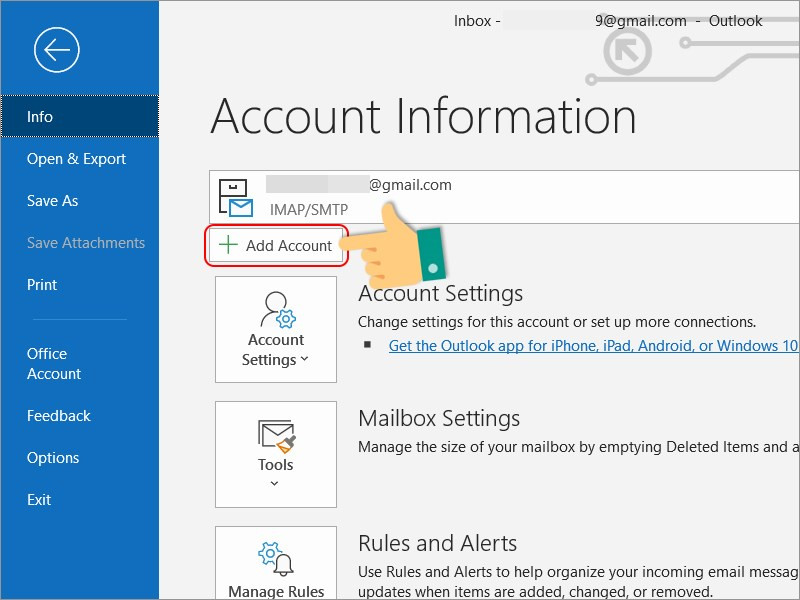
Bạn mới bắt đầu sử dụng Outlook và cảm thấy hơi choáng ngợp? Đừng lo, bài viết này sẽ hướng dẫn bạn chi tiết cách sử dụng Outlook từ A đến Z, giúp bạn dễ dàng quản lý email, lịch biểu và danh bạ một cách hiệu quả. Từ việc thêm tài khoản, soạn và gửi email, quản lý tệp đính kèm đến lên lịch hẹn và đồng bộ danh bạ, tất cả sẽ được giải thích một cách đơn giản và dễ hiểu.
Outlook là gì? Tại sao nên sử dụng Outlook?
Outlook là gì?
Outlook là một ứng dụng quản lý thông tin cá nhân mạnh mẽ, được phát triển bởi Microsoft và là một phần của bộ Microsoft Office. Nó không chỉ là một ứng dụng email mà còn tích hợp nhiều tính năng hữu ích khác như quản lý lịch, danh bạ, nhiệm vụ và ghi chú. Outlook giúp bạn tổ chức công việc và cuộc sống cá nhân một cách khoa học và hiệu quả.
Ưu điểm của Outlook
- Tích hợp đa năng: Quản lý email, lịch, danh bạ, tác vụ và ghi chú trong một ứng dụng duy nhất.
- Giao diện thân thiện: Dễ sử dụng, phù hợp với cả người mới bắt đầu.
- Quản lý thông tin hiệu quả: Chuyển đổi email thành tác vụ, lên lịch hẹn dễ dàng và lưu trữ thông tin tương tác.
- Đồng bộ trên nhiều thiết bị: Truy cập dữ liệu mọi lúc, mọi nơi.
Hướng dẫn sử dụng Outlook
Thêm tài khoản email
- Mở Outlook và chọn File > Add Account.
- Nhập địa chỉ email của bạn và chọn Connect.
- Nhập lại email và chọn Next.
- Nhập mật khẩu email và chọn Next.
- Cho phép Outlook truy cập thông tin cần thiết và chọn Done.
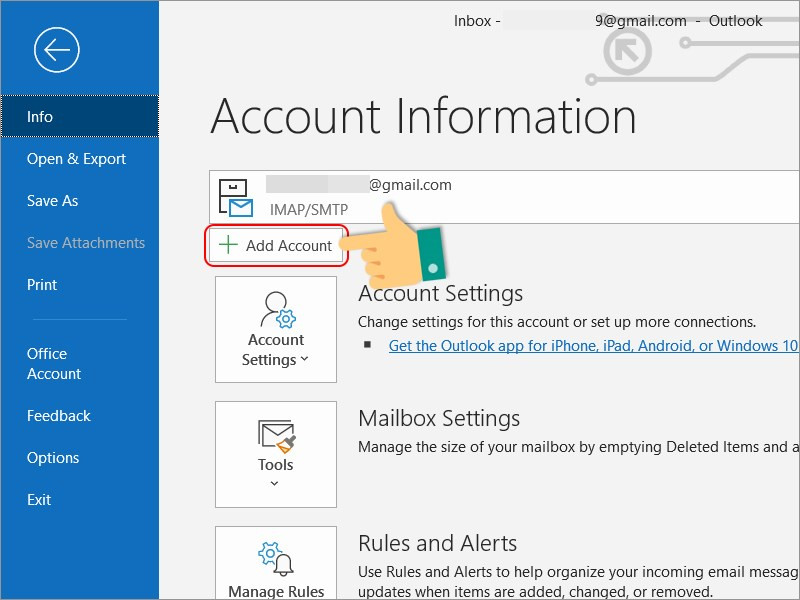 Thêm tài khoản Outlook
Thêm tài khoản Outlook
Soạn và gửi email
- Chọn New Email.
- Nhập địa chỉ người nhận, tiêu đề và nội dung email.
- Định dạng email (font chữ, cỡ chữ, căn lề,…) nếu cần.
- Chọn Send để gửi email.
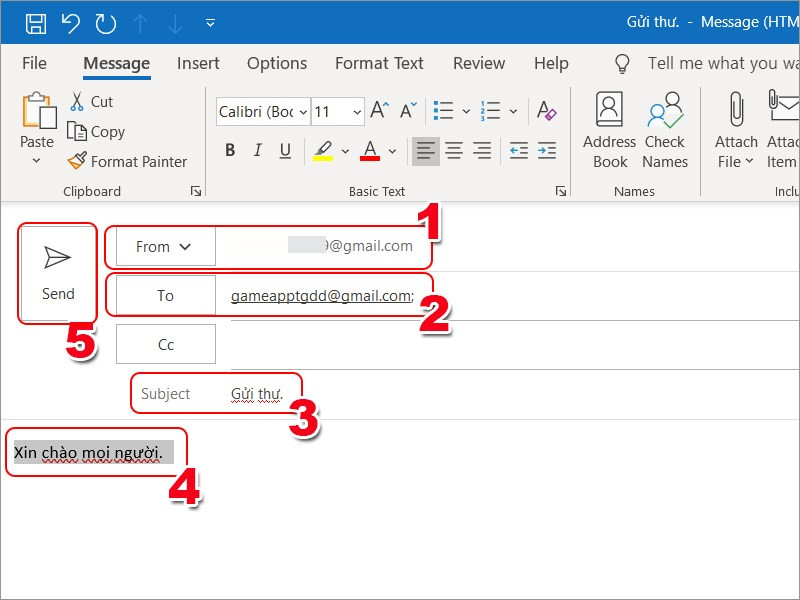 Soạn email trong Outlook
Soạn email trong Outlook
Quản lý tệp đính kèm
- Thêm tệp đính kèm: Chọn Attach File và chọn tệp cần đính kèm.
- Lưu tệp đính kèm: Nhấp chuột phải vào tệp đính kèm > Save As > Chọn thư mục lưu > Save.
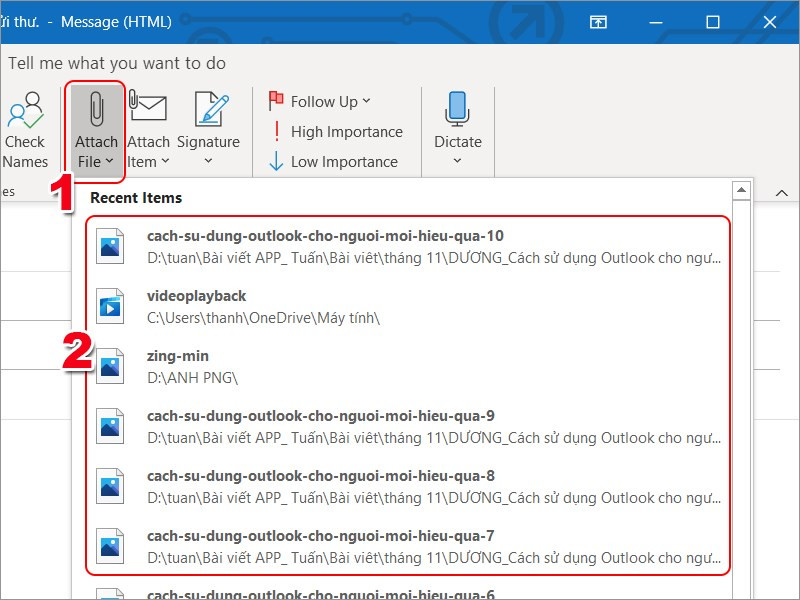 Thêm tệp đính kèm trong Outlook
Thêm tệp đính kèm trong Outlook
Tạo lịch hẹn và đặt lời nhắc
- Chọn biểu tượng Lịch.
- Nhấp chuột phải vào ngày muốn tạo lịch hẹn > New Appointment.
- Nhập tiêu đề, thời gian và nội dung cuộc hẹn.
- Chọn Save & Close.
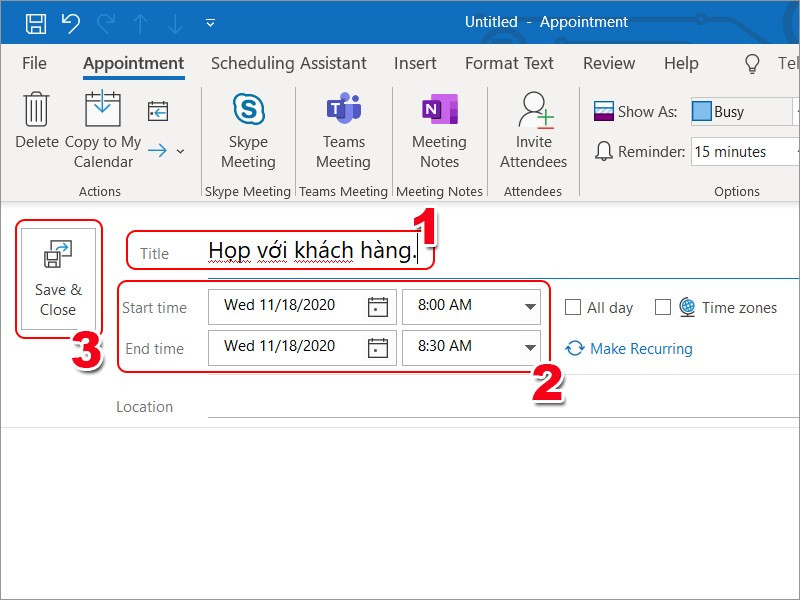 Tạo lịch hẹn trong Outlook
Tạo lịch hẹn trong Outlook
Xuất danh bạ
- Chọn File > Open & Export > Import/Export.
- Chọn Export to a file > Comma Separated Values > Contacts > Next.
- Chọn Browse để chọn vị trí lưu file > Đặt tên file > OK > Next > Finish.
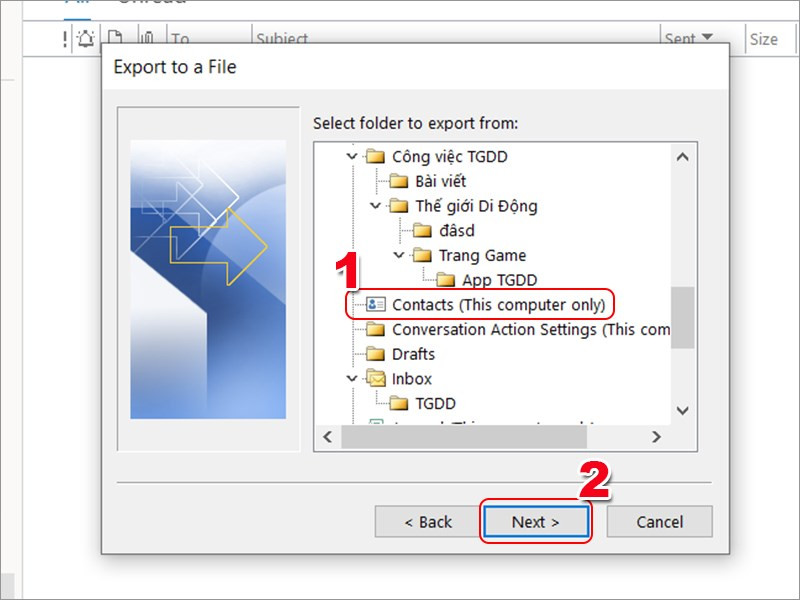 Xuất danh bạ trong Outlook
Xuất danh bạ trong Outlook
Kết luận
Hy vọng bài viết này đã giúp bạn nắm vững những kiến thức cơ bản về cách sử dụng Outlook. Hãy bắt đầu khám phá và trải nghiệm những tính năng tuyệt vời mà Outlook mang lại để quản lý công việc và cuộc sống cá nhân một cách hiệu quả hơn. Đừng quên để lại bình luận bên dưới nếu bạn có bất kỳ thắc mắc nào!



